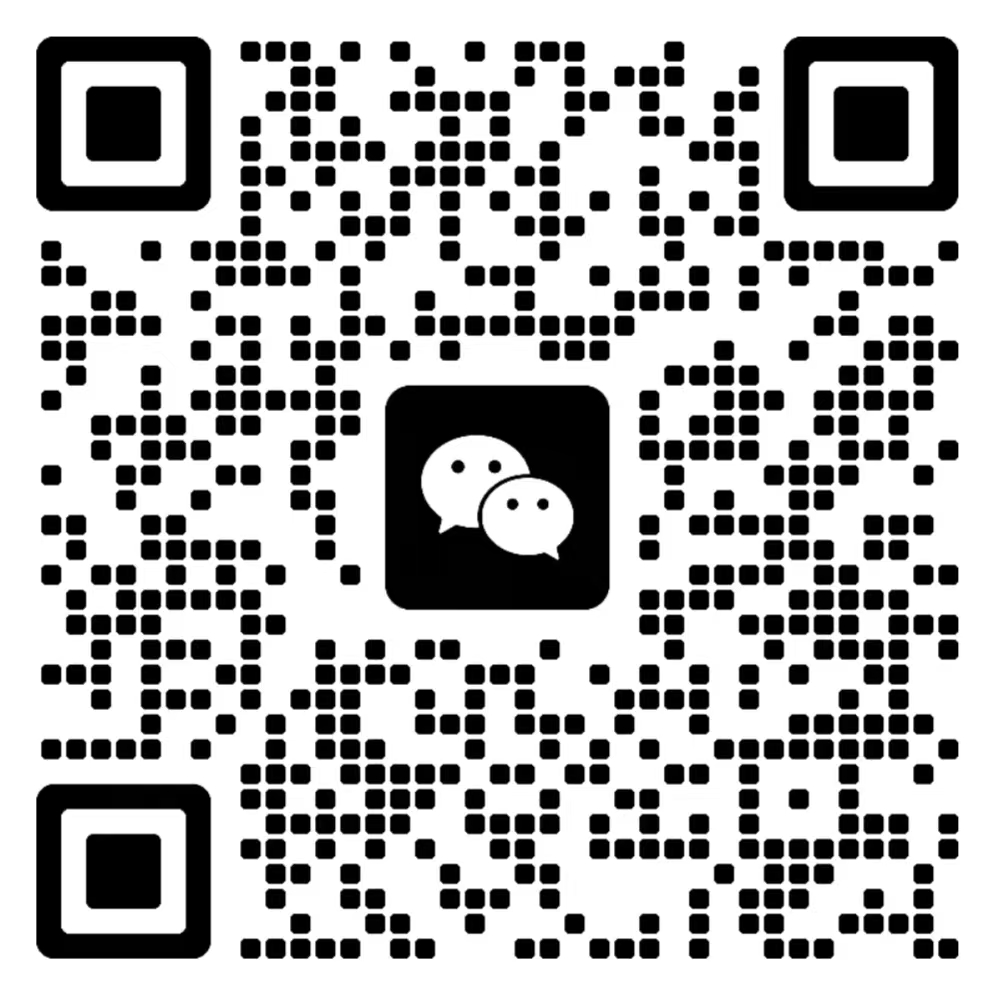ubuntu 系统解决GitHub无法访问问题
在Ubuntu系统上,如果您发现无法访问GitHub,这可能会影响您的开发工作流程。以下是一些可能的解决方法,希望能够帮助您恢复对GitHub的访问。😊
一、检查网络连接 🌐
首先,确保您的Ubuntu系统已连接到互联网,并且网络连接正常。您可以通过以下方式进行验证:
-
尝试访问其他网站:打开浏览器,访问如网易、搜狐等网站,确认网络连接是否正常。
-
检查网络接口状态:
ifconfig📝 解释:
ifconfig命令用于查看网络接口的配置信息,包括IP地址、子网掩码等。如果命令未找到,可以使用ip addr替代。 -
测试网络连通性:
ping -c 4 8.8.8.8📝 解释:
ping命令用于测试与目标IP的连通性,-c 4表示发送4个数据包。8.8.8.8是Google的公共DNS服务器IP地址。
🔴 重要提示:如果网络连接有问题,可能需要检查路由器或网络设备的连接。

二、检查DNS设置 🛠️
**DNS(域名系统)**将域名解析为IP地址,错误的DNS配置可能导致无法访问GitHub。请按照以下步骤检查并配置DNS:
-
打开终端:按下
Ctrl+Alt+T快捷键打开终端窗口。 -
编辑DNS配置文件:
sudo nano /etc/resolv.conf📝 解释:
sudo以管理员权限执行命令,nano是一个命令行文本编辑器,/etc/resolv.conf是DNS配置文件的路径。 -
修改DNS服务器地址:
在文件中,添加或修改DNS服务器地址,例如:
nameserver 8.8.8.8 nameserver 1.1.1.1📝 解释:
8.8.8.8是Google的公共DNS服务器,1.1.1.1是Cloudflare的公共DNS服务器。 -
保存并退出:
- 按
Ctrl+O保存文件,按Enter确认。 - 按
Ctrl+X退出编辑器。
- 按
-
重启网络服务:
sudo service network-manager restart📝 解释:该命令将重启网络管理器服务,使新的DNS设置生效。
🔴 注意:某些Ubuntu版本可能会自动生成 /etc/resolv.conf文件。如果发现修改无效,可以在 /etc/systemd/resolved.conf中修改DNS设置,或使用 nmcli命令配置DNS。
三、检查代理设置 🕵️
如果您使用了代理服务器,代理设置不正确可能导致无法访问GitHub。请按照以下步骤检查代理设置:
-
查看环境变量中的代理配置:
env | grep -i proxy📝 解释:
env命令显示所有环境变量,grep -i proxy用于过滤包含proxy的变量,-i表示不区分大小写。 -
检查代理环境变量:
http_proxyhttps_proxyftp_proxy
如果这些变量存在,请确认其指向的代理服务器是有效的。
-
临时清除代理设置:
unset http_proxy unset https_proxy unset ftp_proxy📝 解释:
unset命令用于删除环境变量,这将移除当前会话中的代理设置。 -
永久清除代理设置(如果不需要代理):
编辑
~/.bashrc文件,删除或注释掉包含proxy的行。nano ~/.bashrc📝 解释:
~/.bashrc是用户的Shell配置文件,修改此文件可永久更改环境变量。
四、检查防火墙设置 🔥
防火墙可能阻止了对GitHub的访问。请按照以下步骤检查防火墙:
-
查看UFW防火墙状态:
sudo ufw status verbose📝 解释:
ufw是Ubuntu的防火墙管理工具,status verbose显示详细状态信息。 -
允许GitHub相关端口:
GitHub通常使用
ssh(端口22)和https(端口443)。确保这些端口未被阻止:sudo ufw allow 22/tcp sudo ufw allow 443/tcp📝 解释:
allow命令用于允许特定端口的通信。 -
临时禁用防火墙(仅用于测试):
sudo ufw disable🛑 警告:禁用防火墙可能会使系统暴露在安全风险中。测试完成后应立即重新启用。
-
重新启用防火墙:
sudo ufw enable
五、刷新DNS缓存 ♻️
DNS缓存可能导致无法访问特定网站。可以尝试刷新DNS缓存:
-
使用
systemd-resolve刷新DNS缓存:sudo systemd-resolve --flush-caches📝 解释: